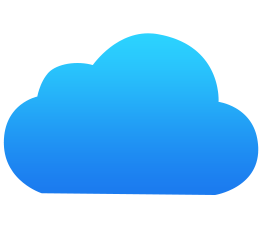
¿Cómo Desactivar la Verificación En Dos Pasos/Autenticación de Doble Factor para Mi ID de Apple?
[Last Updated: Nov.11th, 2016]
Apple siempre valora la seguridad y privacidad. Proporciona varias maneras de proteger al ID de Apple y la privacidad del usuario, incluso protege de Contraseña y Verificación en dos pasos. El Verificación en dos pasos asegura que eres la única persona que pueda acceder a su cuenta.
Sin embargo, esta característica te pone límite a usar unos software de terceros como iMobie AnyTrans o PhoneRescue, especialmente, cuando intente a iniciar sesión de iCloud con su ID de Apple, le recordará que apague la verificación en dos pasos (Autenticación de doble factor) en primer lugar. Si está atascado en este problema y no sabe cómo desactivar la verificación en dos pasos de ID de Apple, lea nuestro tutorial paso a paso para hacerlo.
Cómo Desactivar la Verificación en Dos Pasos/Autenticación de Doble Factor para ID de Apple
Para desactivar Verificación en dos pasos para ID de Apple, por favor siga los pasos abajos.
Paso 1: Visitar iCloud.com y iniciar sesión con su ID de Apple y contraseña. Se nota que introduzca el código de verificación, al igual que el siguiente,
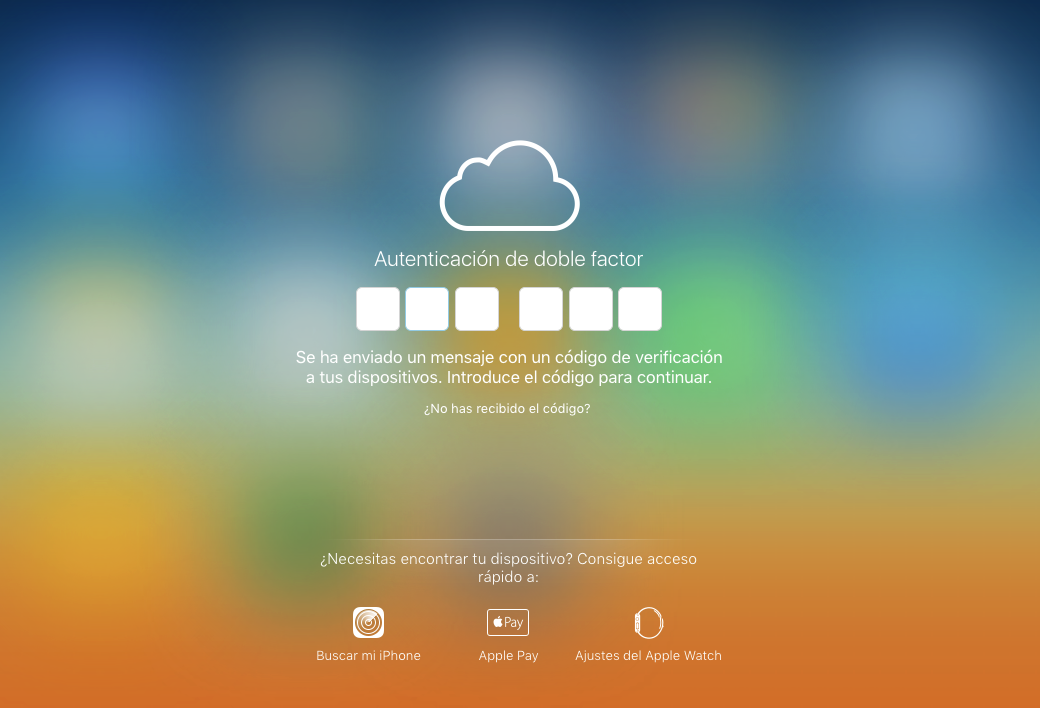
Cómo Desactivar la Verificación de Doble Factor para ID de Apple – Paso 1
Al mismo tiempo, una ventana también aparece en iDevice (para mí, es mi iPod), dice "Solicitud de inicio de sesión del Apple ID", tiene que hacer clic en "Permitir". Su idevice mostrará un código de verificación de seis números, y necesita introducirlo en iCloud.com. Luego haz clic en "Confiar" cuando pregunta "¿Confiar en este navegador?"
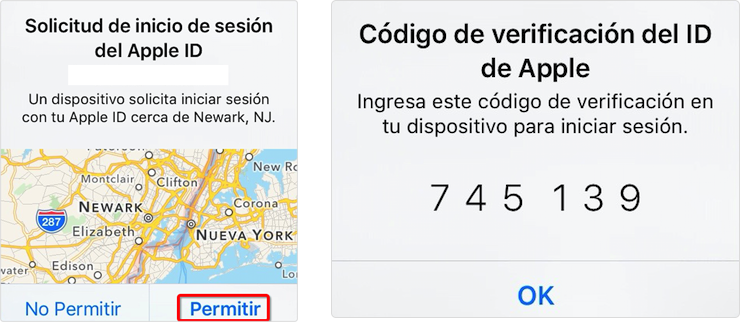
Permite el Solicitud de Inicio de Sesión Introducir Código de Verificación
Paso 2: Después de iniciar sesión, seleccione "Ajustes" en la página principal. También puede hacer clic al botón "Ajustes de iCloud" en la parte superior derecha.

Cómo Desactivar la Verificación en Dos Pasos para ID de Apple – Paso 2
Paso 3: Haga clic en "Gestionar"

Cómo Desactivar la Verificación en Dos Pasos para ID de Apple – Paso 3
Paso 4: Le guía directamente a otro sitio – appleid.apple.com, introduzca su contraseña para iniciar sesión y lo verifique con el código de autenticación de doble factor.
Paso 5: Ya ha entrado la página de administración. Haga clic en "Editar" de columna "Seguridad".
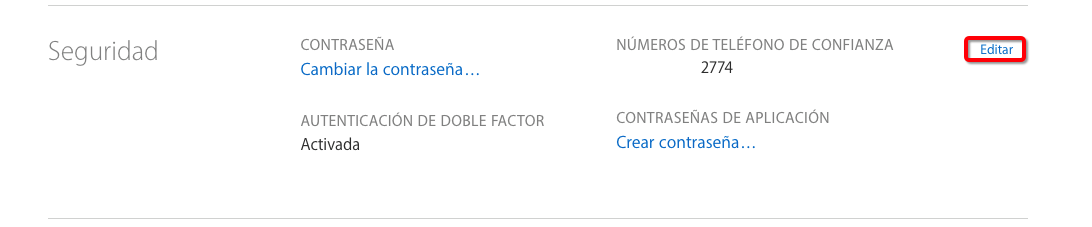
Cómo Desactivar la Verificación en Dos Pasos para ID de Apple – Paso 5
Paso 6: Haga clic en "Desactivar la autenticación de doble factor" y lo confirme.
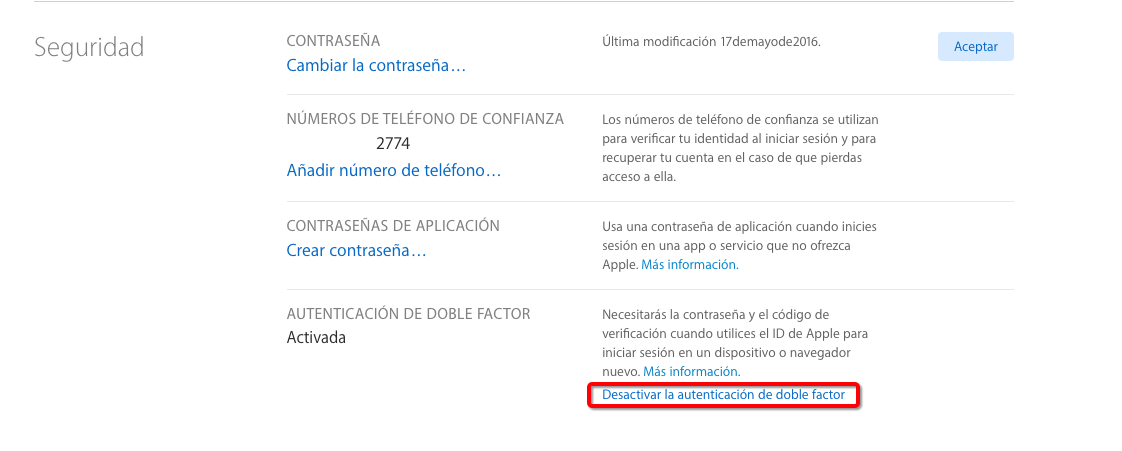
Cómo Desactivar la Verificación en Dos Pasos para ID de Apple – Paso 6
Paso 7: Luego necesita seleccionar y responder sus preguntas de seguridad, y haga clic en "Continuar", cuando termine todos pasos. Será desactivado la autenticación de doble factor con éxito.
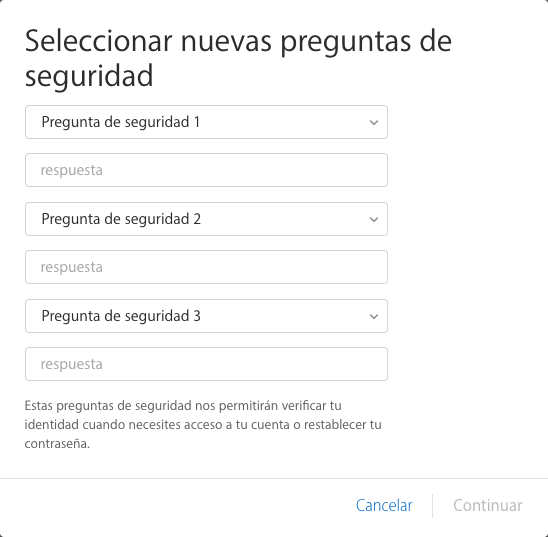
Cómo Desactivar la Verificación en Dos Pasos para ID de Apple – Paso 7
Una vez que haya realizado el trabajo con software de terceros, puede activar la verificación en dos pasos (autenticación de dos factores) para que la ID de Apple vuelva a mantener sus datos seguros.